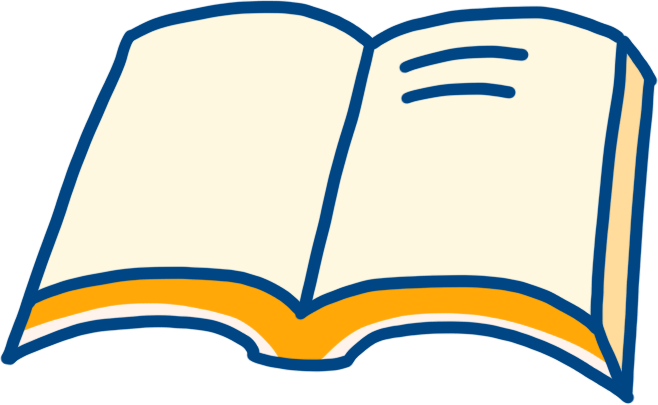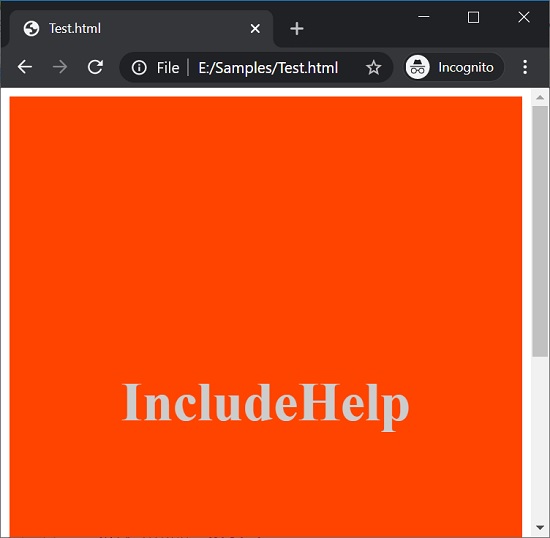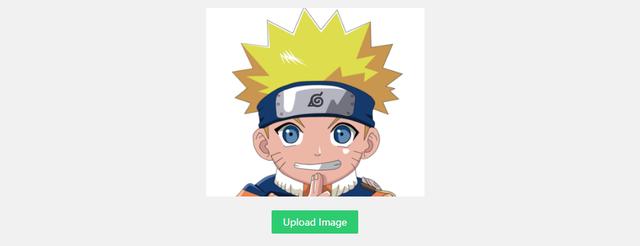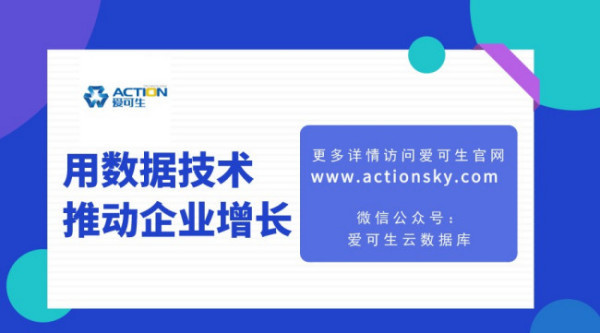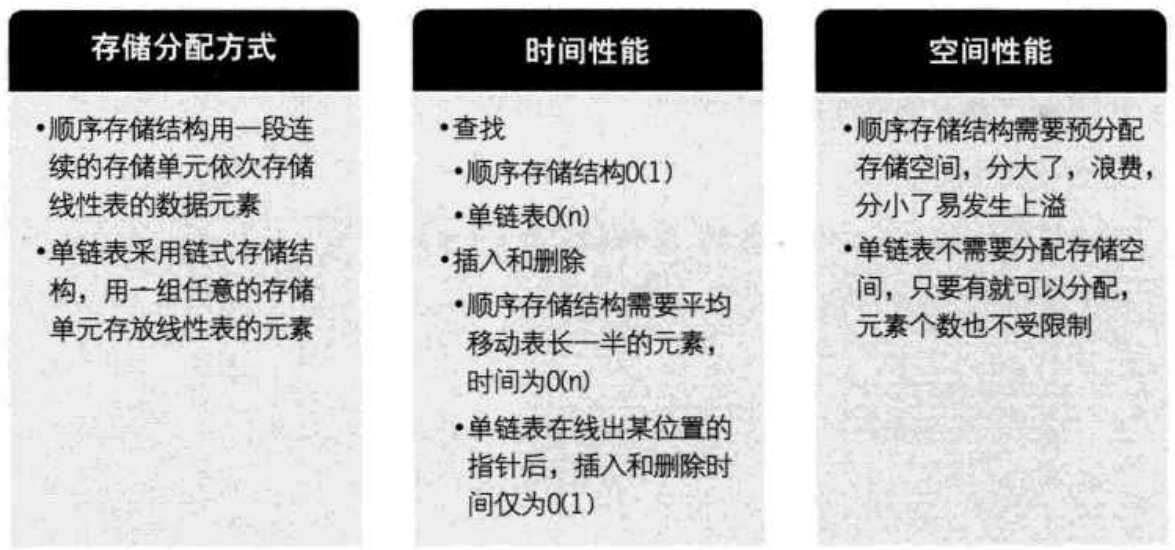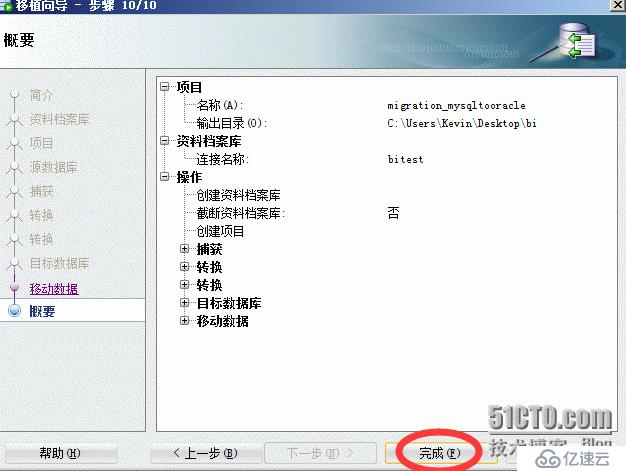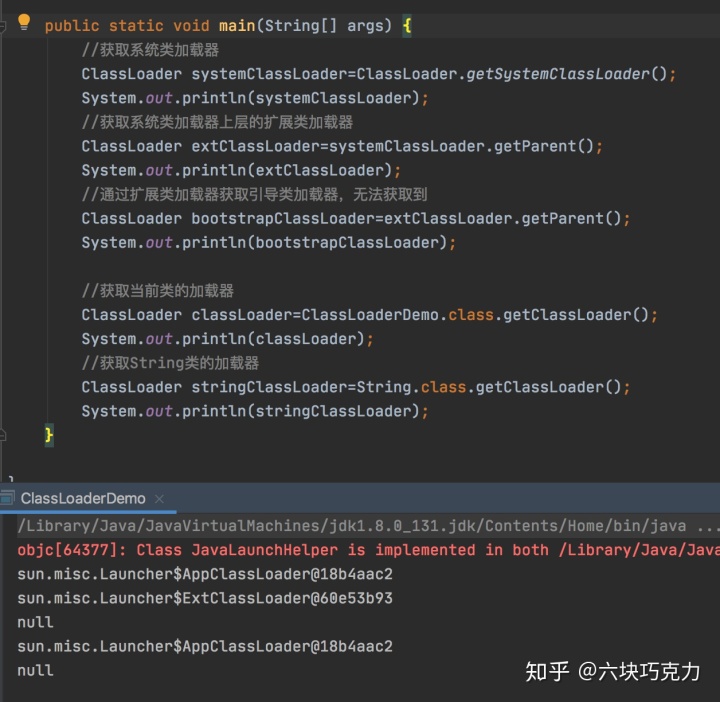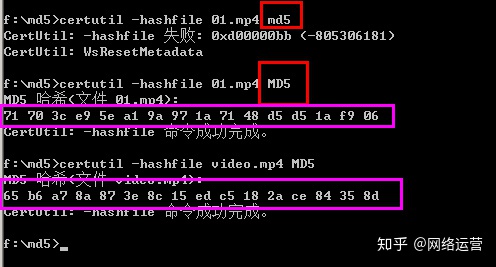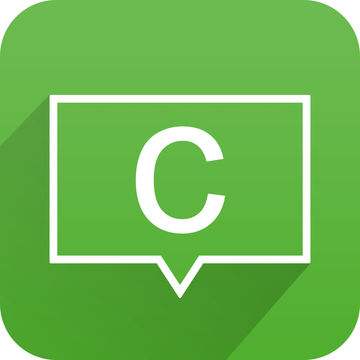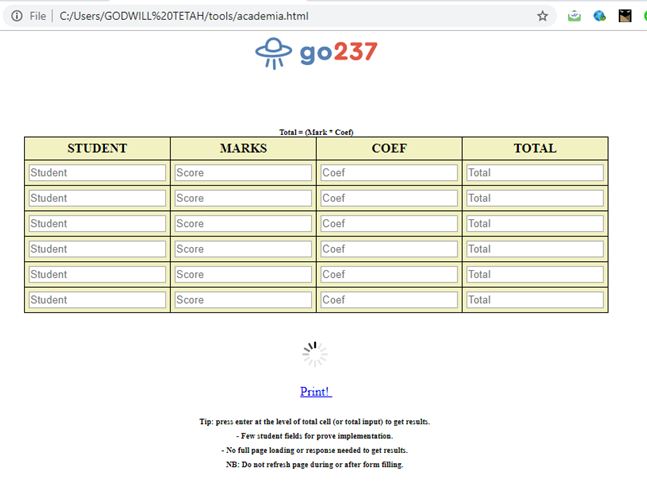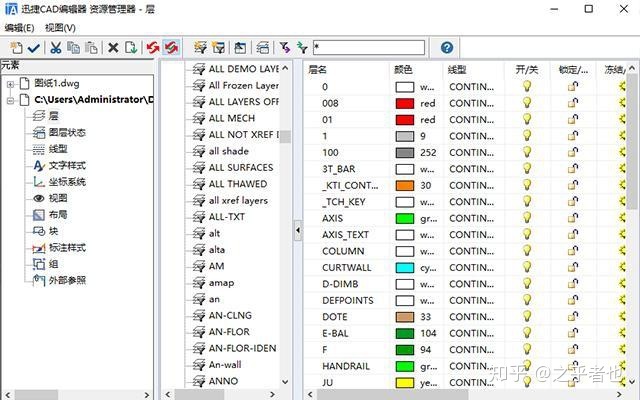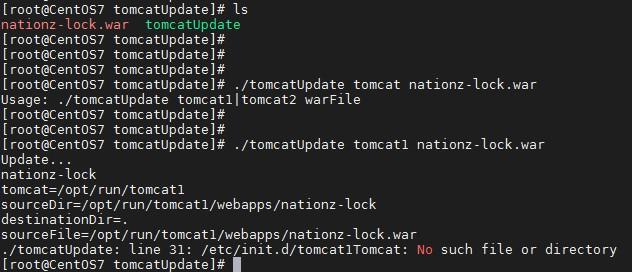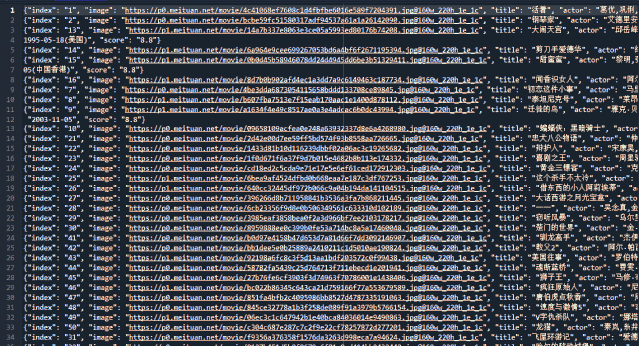各位好久不见呀,自科部科科又回来了!平时我们经常使用电脑,你可能以为你对电脑和手机了如指掌,然而下面的冷知识你知道多少个?
01
一台电脑可以有多个桌面
如果你熟练的使用多个桌面这个技巧那么就可以躲着家长领导偷懒了。
先看一下效果
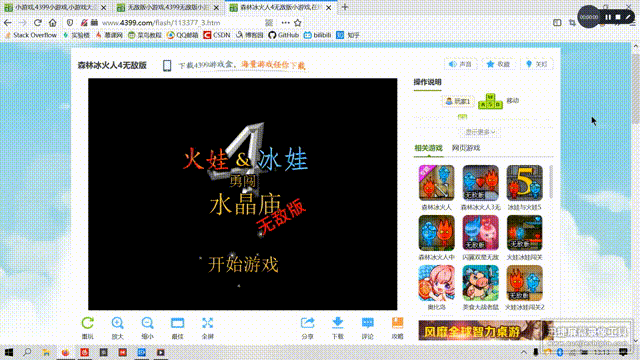
话不多说先上快捷键:
Win+Ctrl+D 新建桌面
Win+Ctrl+左右 切换桌面
Win+Ctrl+f4 删除桌面
相比于直接切换到桌面,这种方法比切换到桌面快且容易,更重要的是伪装性比切换到桌面高了不少!家长或者上司早就识破了你那些小把戏了,切换到桌面的简直是此地无银三百两。
当然除了快捷键之外你还可以通过win+tab来打开历史任务视图,再手动添加(当然你肯定不会这么做的,快捷键他不香吗?)
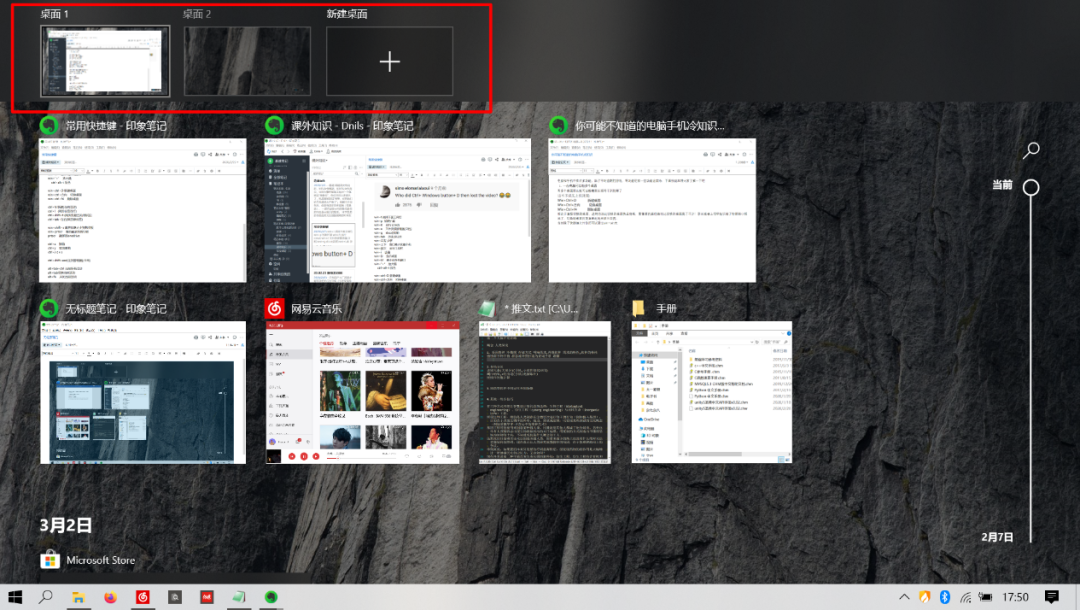
02
华为视频聚合了腾讯优酷等
有一天我在思考手机自带的这些软件有什么意义?在好奇心驱使下打开了华为视频,结果发现华为视频除了他自己本身还聚合了腾讯、优酷、芒果视频(还有学而思、猿辅导……)虽然只是资源上的聚合,会员还是要分开买的,不过至少在找视频的时候漫无目的的逐个app查找,直接在华为视频里面找,找不到那么视频资源很可能就在爱奇艺或者百度云了。

当然,会员收费是分开收的而不是合在一次,想要看会员片源还是该买什么买什么。
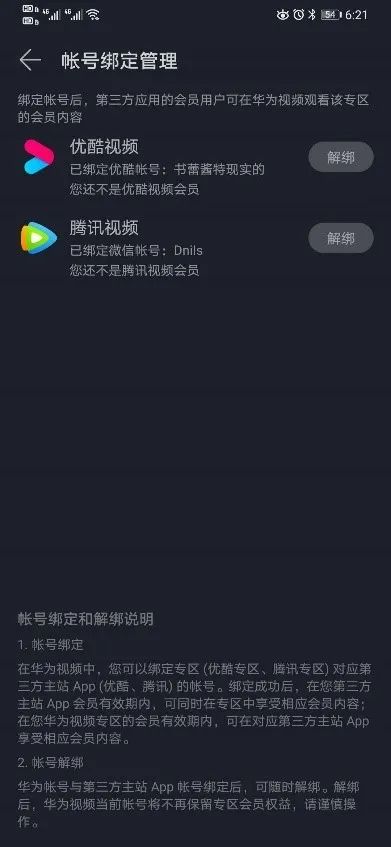
03
截图到剪切板
说到截图大家第一想到的当然是prtscr啦,window会把截图自动同步到onedrive里面,如果立即要用的话这样有点麻烦,这里再告诉大家两个快捷键,可以截图到剪切板,对于立即使用的情况下这样方便很多。qq和微信的虽然有自带的,但是有时候不需要用到qq微信的话,还要打开他们就不太方便。比如你需要区域截图并且立即输出到编辑软件(word、onenote、印象笔记等)里面的话,尝试把截图截到剪切板是个不错的方法。
1.Win+prtscr 截全屏到剪切板,Ctrl+v就可以输出。
2.Shift+Win+s 这个快捷键才是我强推的。使用快捷键进入截图模式,可以截任意大小,任意形状的图(不仅是矩形,还可以是不规则的),这个快捷键同样也是截到剪切板,Ctrl+v就可以输出,需要注意的是一般情况下以上两个快捷键截屏的时候,一定要记得在下一次复制之前记得要输出,否则会被覆盖!(欲知后事如何,请往下翻)
截到剪切板是他的特点,也就意味着你只想要截好的图乖乖的躺在文件夹的话那么你就应该用prtscr了。
值得一提的是印象笔记和剪切板截图快捷键是绝配,如果你想继续编辑图片(例如划线、打码等)印象笔记是你的不二之选。右键点击图片->标注图片就可以迅速的标注图片。
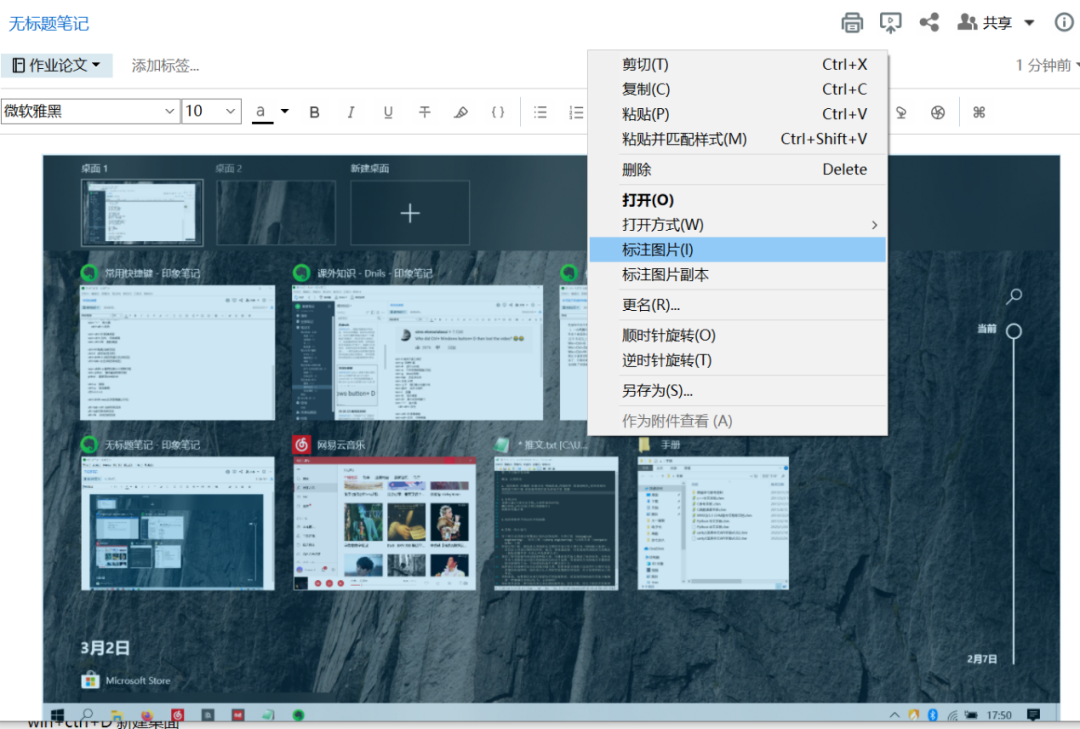
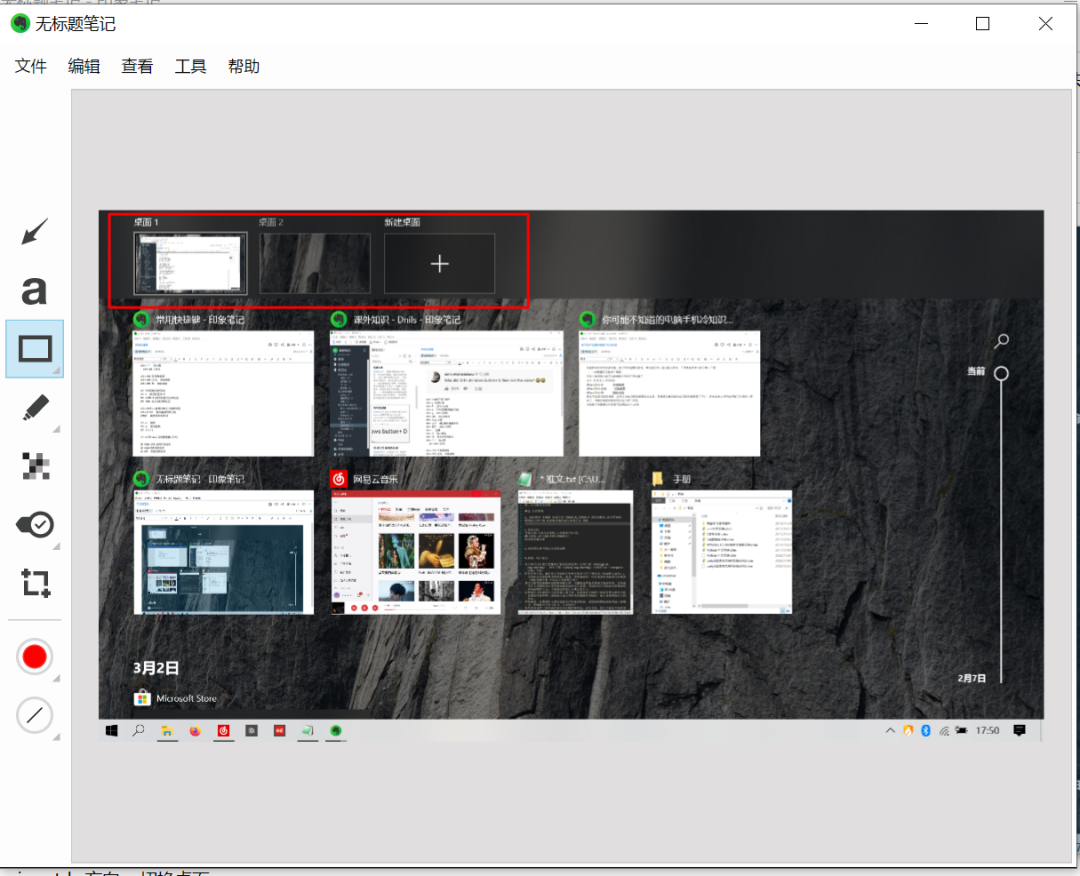
批注完了按×就可以了
Onenote虽然没有类似功能但是可以用画笔替代,画和图片并不是绑定的,这就意味着画出来的你想把标注的图片保存带桌面或者发送给别人图片上面是没有任何标注的,除非你再截一次图……
当然印象笔记有使用内存限制,平时写笔记截一截绝对够用,但是你要批量操作的话你要小心你使用的额度,然而如果你买了会员的话那一切都不是问题。如果按平时流程的话相当麻烦。
平时流程:
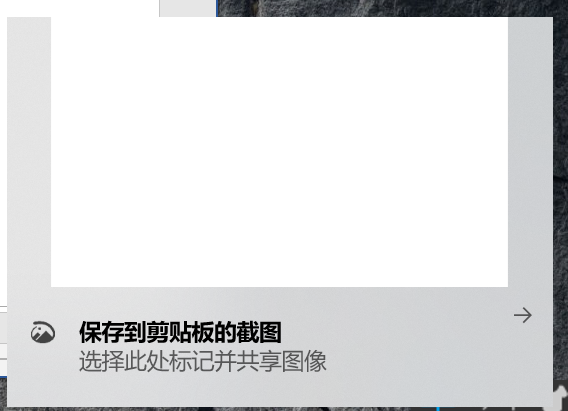
点击这里
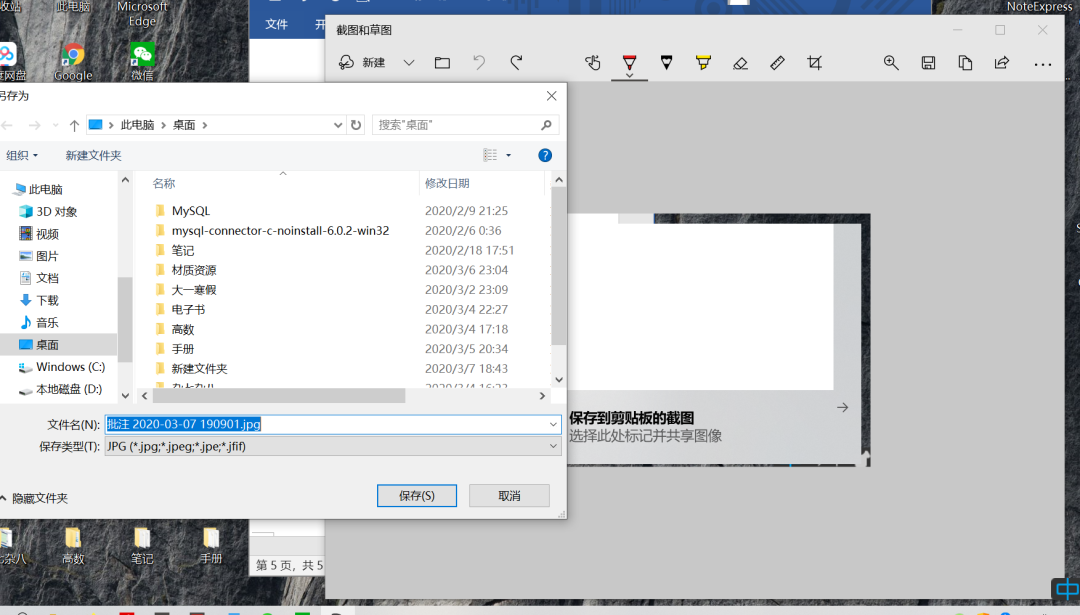
改完保存后才能继续使用
04
剪切板历史记录
win10新增了剪切板记录这一功能使得剪切板里的内容被不会覆盖。设置——系统——剪切板 打开剪切板历史记录,就可以使用这一功能了。
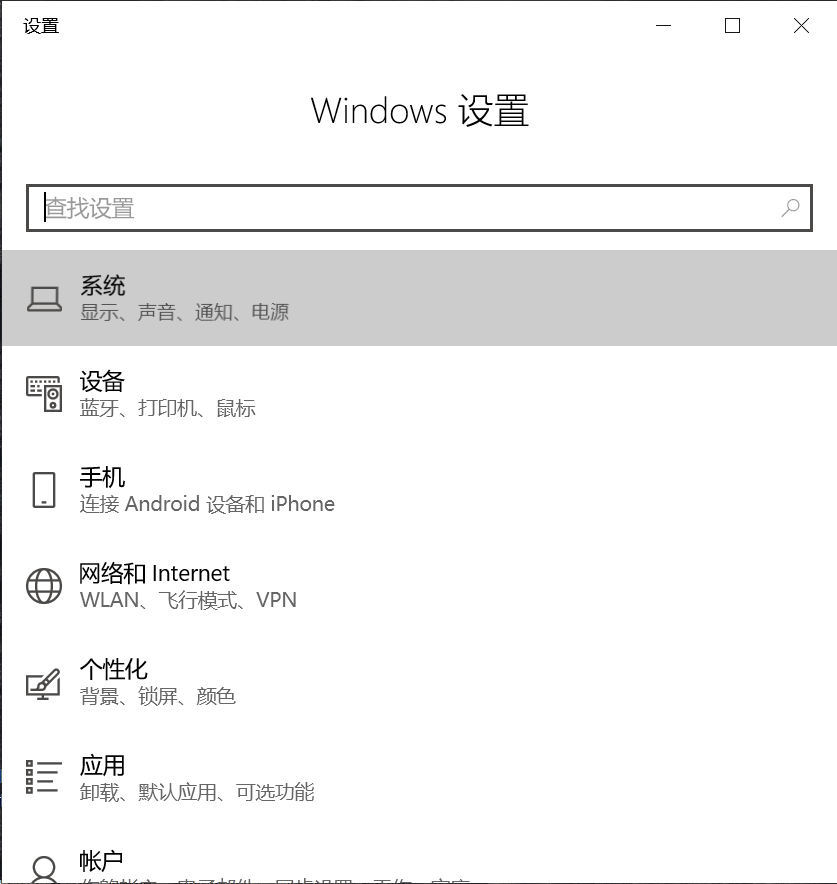
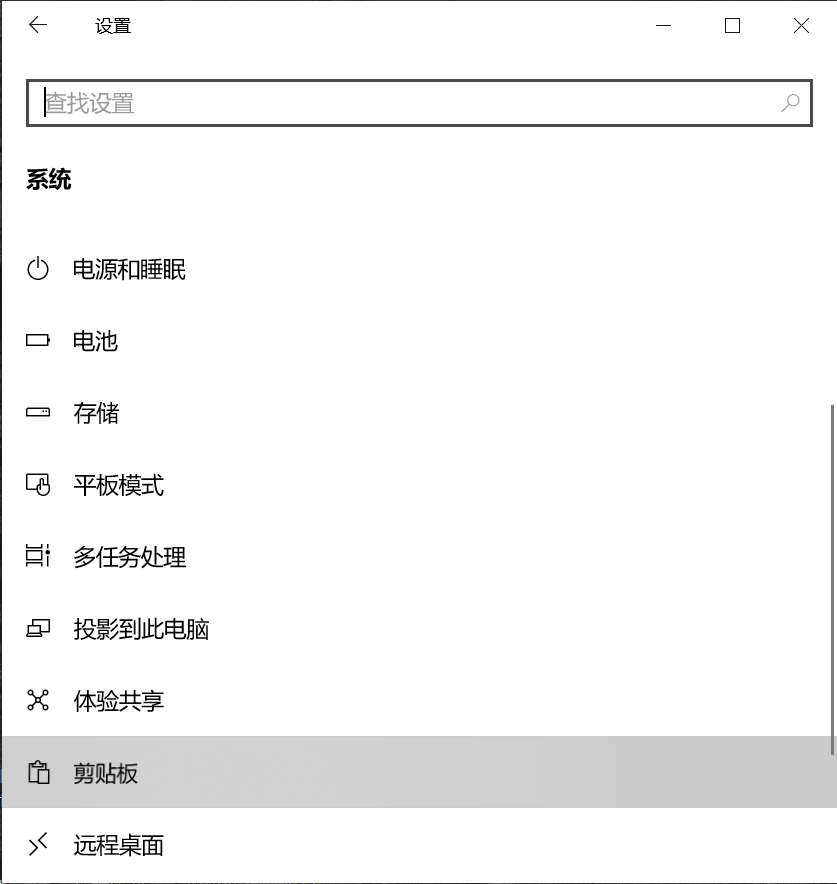
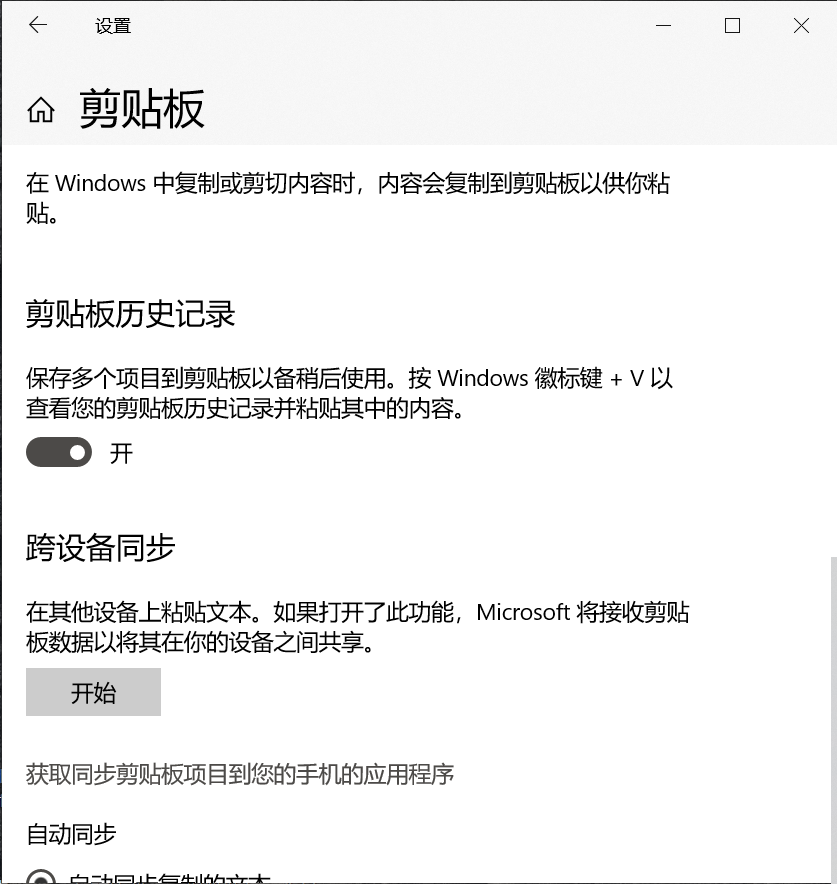
按win+v可以打开剪切板,选择想要粘贴的内容。通过点击图片右上角的三个点点可以实现:固定、删除、清空等功能。
然而这个功能看似很方便,但是使用起来有一点点蹩脚。剪切板里的图片没得方法,如果你截图截得是相似的内容会发现很难分清他。
剪贴板是内存中的一块临时区域,当你在程序中使用了“复制”或“剪切”命令后,Windows将把复制或剪切的内容及其格式等信息暂时存储在剪贴板上,以供“粘贴”使用。如果不定时清理粘贴板的话会占用内存,积少成多的话不知道会出现什么情况。然而清除粘贴板内容的步骤比复制到粘贴板上复杂很多,很容易忘记清理。(目前不知道粘贴板能存多大的东西,超过会不会自动清理,但是重启能解决一切问题[狗头])
所以我不太建议使用这个功能,但这毕竟是新功能,期待后面的改进,可以留意window的更新。(这个功能开启后也可以实现云剪切板,即不同设备共用一个剪切板,但是我并没有足够的设备去尝试)
05
系统高对比度设置
设置——个性化——颜色——高对比度设置
或 桌面鼠标右键——个性化.......
已经配置好了四种风格给你(你还可以自己搭配),这有点像一些浏览器插件的黑夜模式。即希望早上桌面是白色的(如果早上屏幕是黑色的话会反光到难受的要死),有想晚上希望屏幕是黑色风格的,可以试试这个功能。虽然浏览器有黑夜模式,但是一翻到桌面就被亮瞎,这样体验很差,但是有了这个功能就可以实现从里到外都是乌漆嘛黑的,从而更好激发你深夜的创作热情了!
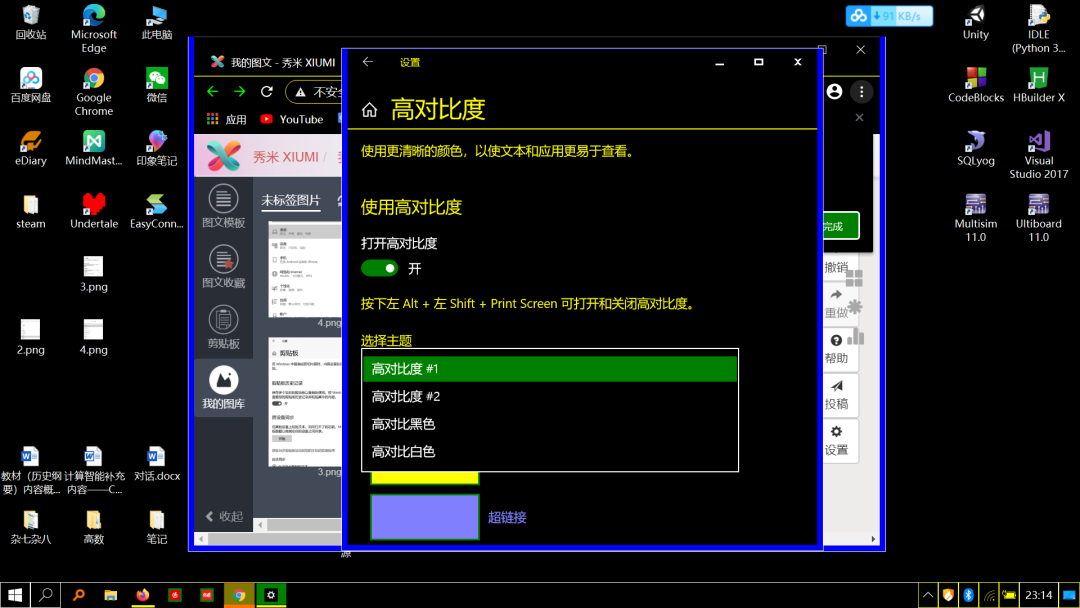
其实设置多个主题也可以实现早上白色晚上黑色,但是这高对比度的配色让人觉得很炫酷难道不是吗。
06
用word镜面翻转图片
这是我在写推文的时候发现的,选中一张图片,点中图片角落的放缩按钮,鼠标移至图片另一端就可以实现镜面翻转图片了!
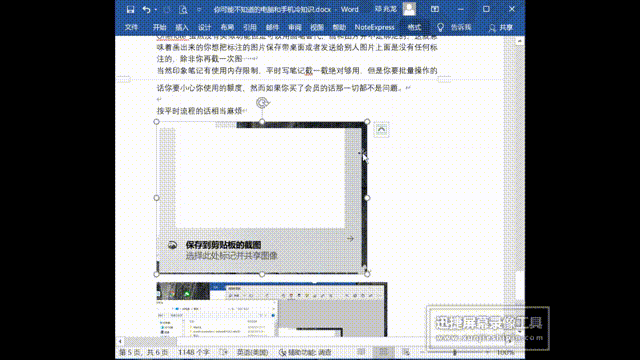
你要问我他有什么用?上面五个冷知识虽然冷但用处还是有的,而这个就……单纯冷……

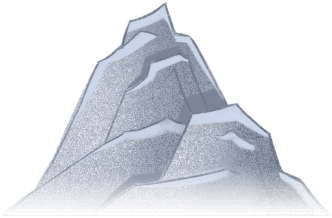
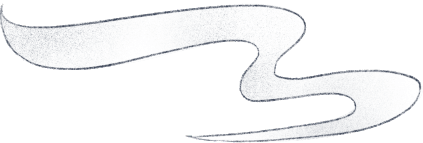
文案:邓兆龙
排版:邓兆龙 邱彦椋
▇ 扫码关注我们 ▇
我知道你在看哟